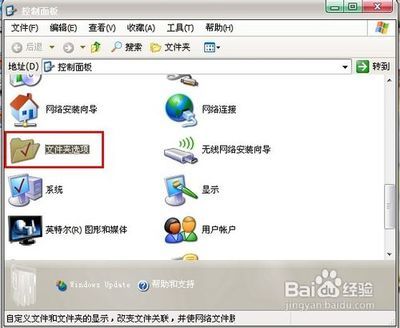用鼠标单击文件夹时,不是显示被选中,而是直接打开了,好像双击操作一样。对程序的操作也是一样,只是点击了一下快捷方式,程序就打开了。这类问题一般是由于不小心改动了相关设置引起的,严格讲不是故障,我们只需把设置再改回来就行了,具体设置涉及到以下几个。
设置问题
设置一:有时候移动设备使用后会出现鼠标左键单击变双击的情况,这时可以打开任务管理器,并结束进程中的“wowexec.exe”和“cdilla10.exe”两项,这样就会恢复正常,但下次使用移动设备后还会出现此问题。设置二:依次打开“我的电脑”菜单栏上的工具→文件夹选项→常规选项卡里面有一个“通过双击打开项目”,选中该项并确定即可。
设置三:在开始→设置→控制面板→鼠标→鼠标配置-切换主要和次要的按钮的勾去掉!
设置四:选择设备管理器→通用串行总线控制器→Intel(R)82801DB/DBMUSBUniversalHosController-24C2点击其“属性→高级”项:若是XP系统:勾选“不要通知我USB错误”;若是2000系统:勾选“USB设置”下的“停用USB错误检测”确定OK。这样就可以提高包括USB鼠标在内的USB设备对系统做出反应的灵敏度。
维修工具:十字螺丝刀一把、硬纸片一张、大头针一枚。如下图,工具相当简单,我们很容易找到:
一:首先拆开鼠标外壳(鼠标背面仅一个十字螺丝,拆卸十分简单,如下图)
鼠标拆开后的效果如下图,内部部件同样很简单,主要是一块小电路板而已,由于导致鼠标单击变双击多数是由于鼠标的微动开关弹片不良导致的,所以接下来我们重点检修鼠标的微动开关装置。
鼠标内部构件图
如上图,我们找到鼠标左键对应的微动开关,这里需要注意的是拆开微动开关是重中之重,这里如果操作不当,会导致鼠标左键彻底不能用。主要注意的有:如下图,在我们用大头针轻撬微动开关的卡扣的时候一定要注意:
⒈由于卡扣是塑料制品而且很薄,一不小心就会弄断损坏,导致鼠标基本以后就用不了了。
⒉微动开关里有金属弹簧片,在撬开卡扣的同时,弹簧片会弹出来,不注意就会找不到弹簧片,所以周围最好有一些遮挡弹簧片的东西,并且要仔细观察,轻轻的操作。
鼠标微动开关拆解全过程鼠标微动开关拆开后,我们会发现内部结构依然相当简单,里面有一个小铜片,当我们点击鼠标的时候,弹簧上的触点就会和下面的金属铜片触点接触,电脑就会做出相应的接触,也就是单击、双击,相当于开关原理,如下图:
鼠标微动开关内部结构图
下面重点就出现了,鼠标之所以会出现鼠标点击变双击多数是由于鼠标内部弹片接触不量或弹性不量导致故障的发生,我们首先打磨下触点,这里用到的是硬纸片,我们将铜弹片打磨一下,以解决因为触点出现了毛刺、锈蚀等情况,引起接触不良,如下图:
以上步骤完成之后,我们检查下弹片接触是否弹性良好,如果不好我们简单处理下即可。之后我们再将鼠标部件安装上去即可,安装就更简单了,由于拆解的时候已经知道了拆开,安装就不用介绍了。
按照以上方法处理后,鼠标即可正常使用了,这里需要注意的时维修有一定风险,文章中也提到过,如果你的鼠标是新鼠标,还在保修期,那么不建议你去维修,拿去换或者去保修才是正确的做法,关于鼠标单击变双击的解决办法就为大家介绍到这里,希望对遇到同样问题的朋友有帮助。
拆开微动开关
首先我们用大头针轻撬微动开关的卡扣,要提醒大家注意两点,第一,由于卡扣是塑料制品而且很薄,一不小心就会弄断。第二,微动开关里有金属弹簧片,在撬开卡扣的同时,弹簧片会弹出来,不注意就会找不到弹簧片,所以周围最好有一些遮挡弹簧片的东西
打磨触点
把鼠标重新装回去

相信大家经过拆解已经对鼠标的内部结构比较了解了,所以安装相对来说就比较容易。但安装小铜片以及微动开关外壳还是要单独说一下,装小铜片的时候一定要先让有触点的那头进去,再卡好中间的弹片,最后把弹片稍微压缩一下就可以装上去了。安装微动开关外壳的时候,一定把电路板倒过来,要从下往上安装(图8),这样图3中的微动开关上的塑料块才不会掉下来。
更换微动开关
 爱华网
爱华网